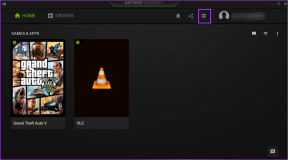Top 8 måder at løse Android-telefoner, der ikke modtager tekster
Miscellanea / / January 03, 2022
Mens milliarder af brugere er på IM-apps (Instant Messaging), er mange stadig afhængige af tekstbeskeder fra banker og andre tjenester. Problemet opstår, når du pludselig stopper med at modtage tekster. Sådan kan du løse problemet med Android-telefonen, der ikke modtager tekster.

1. Tjek netværksforbindelse
Før vi går videre og anvender avancerede tricks til at løse problemet, lad os først tjekke netværksforbindelsen. Sørg for, at du har en fuld signalbjælke i meddelelsescentret.
Du kan også aktivere flytilstand og vente i 60 sekunder. Deaktiver flytilstand fra meddelelsescenteret, og du bør modtage tekstbeskeder.
Også på Guiding Tech
2. Fjern blokering af irrelevante numre
Tidligere kunne du have blokeret nogle numre for at stoppe med at modtage beskeder. Det er tid til at tjekke listen over blokerede numre og foretage ændringer.
Trin 1: Åbn appen Beskeder, og tryk på menuen med tre prikker øverst.
Trin 2: Vælg Bloker numre og spam.
Trin 3: Gå til menuen Bloker numre.


Fjern relevante numre fra listen.
3. Tjek spammeddelelser
Google Beskeder har en indbygget spambeskyttelse for at holde unødvendige beskeder fra din indbakke.
Du får stadig beskeder i teorien, men du får ikke besked om det.
Tjek meddelelsers spam ved at bruge nedenstående trin.
Trin 1: Åbn appen Beskeder på din Android-telefon.
Trin 2: Tryk på menuen Mere, og vælg Spam og blokeret.


Trin 3: Hvis der er en vigtig besked fra listen, skal du trykke på den.
Du har mulighed for at rapportere det som ikke spam. Fra nu af blokerer og sender Google Beskeder ikke beskeder.

4. Deaktiver spambeskyttelse
Er Google Messages spambeskyttelse for aggressiv for dig? Det kan ende med at blokere relevante beskeder. Du kan deaktivere spambeskyttelse helt fra appens infomenu. Sådan gør du.
Trin 1: Tryk længe på ikonet Beskeder på din telefon.
Trin 2: Tryk på info-knappen.


Trin 3: Gå til menuen Notifikationer og deaktiver spambeskyttelsen.
Også på Guiding Tech
5. Deaktiver tredjepartsmeddelelsesapps
Apps som Truecaller har en indbygget spambeskyttelse til at blokere uønskede marketingmeddelelser.
Truecaller-filteret kan ødelægge og stoppe med at sende beskeder. Du kan enten ændre standardmeddelelsesappen på Android eller fjerne Truecaller fra din Android-telefon.
Trin 1: Åbn Indstillinger på din Android-telefon.
Trin 2: Rul ned til Apps-menuen.
Trin 3: Vælg Vælg standardapps.


Trin 4: Fra SMS-appen skal du vælge Beskeder, og du er godt i gang.


Du kan også gå videre og afinstallere tredjeparts beskedapps som Truecaller.
6. Nulstil netværksindstillinger
En netværksfejl på din Android-telefon kan forhindre dig i at modtage meddelelser på din telefon. Du kan nemt nulstille netværksindstillinger og genstarte din telefon for at prøve igen.
Trin 1: Åbn appen Indstillinger.
Trin 2: Søg efter Nulstil netværksindstillinger.
Trin 3: Vælg Nulstil netværksindstillinger fra søgeforslag, og brug indstillingen fra følgende menu.


7. Opdater Android Security Patch
Mens Android OEM'er tager deres søde tid til relevante Android-versionsopdateringer, udgiver de regelmæssigt månedlige sikkerhedsrettelser for at holde enheden opdateret og rette fejl.
Din OEM har muligvis udgivet den seneste måneds sikkerhedsrettelse. Det er tid til at tjekke og installere det fra appen Indstillinger.
Trin 1: Åbn menuen Android Indstillinger.
Trin 2: Rul ned til menuen Softwareopdatering.
Trin 3: Download og installer den seneste sikkerhedspatch på din telefon.

8. Afregistrer iMessage
Skiftede du fra iPhone til Android for nylig? Dit mobilnummer er muligvis aktivt som iMessage-tjeneste på iPhone, og derfor får du ikke sms-beskeder på din Android-telefon med SIM, men fortsætter med at modtage det samme på iPhone.
Hvis du ikke længere har iPhone med dig, kan du bruge Apples hjemmeside og
Trin 1: Besøg Afregistrer iMessage-webstedet.
Trin 2: Skriv dit telefonnummer.
Trin 3: Indtast den bekræftelseskode, du har modtaget fra Apple, og du er godt i gang.

Hvis du stadig har en iPhone med dig, kan du deaktivere iMessage fra Indstillinger.
Trin 1: Åbn Indstillinger på iPhone.
Trin 2: Gå til menuen Beskeder.
Trin 3: Deaktiver iMessage-skift, og Apple vil fjerne dit telefonnummer fra iMessage-tjenesten.


Herefter vil du modtage tekster på din Android og ikke din iPhone, når nogen sender dig beskeder.
Også på Guiding Tech
Begynd at modtage tekster på Android
Android-telefoner, der ikke modtager tekster, kan til tider være forvirrende. Du går muligvis glip af vigtige kommende salgsoplysninger, OTP'er fra banken og mere. Før du går videre og råber til din udbyder, skal du gennemgå fejlfindingstricks ovenfor og løse problemet.